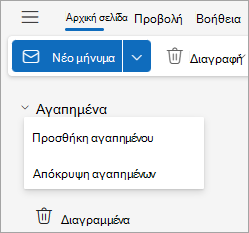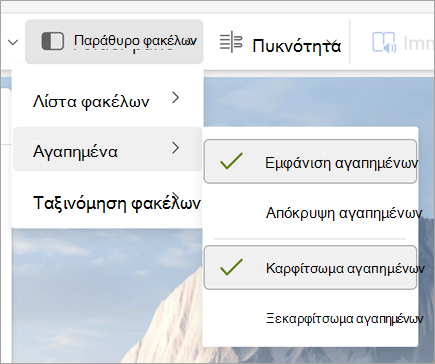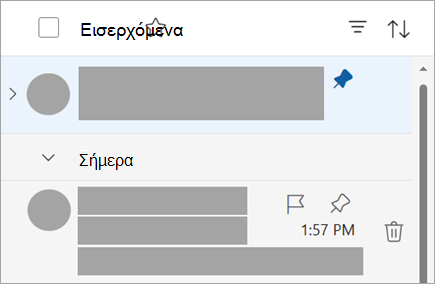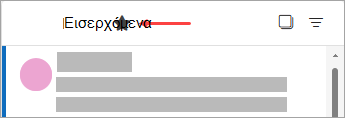Χρήση αγαπημένων στο Outlook
Ισχύει για
Στο Outlook, μπορείτε να βρείτε τα Αγαπημένα στο επάνω μέρος του παραθύρου φακέλων. Περιλαμβάνει συντομεύσεις για τους φακέλους που χρησιμοποιείτε συχνά. Οι φάκελοι Εισερχόμενα και Διαγραμμένα περιλαμβάνονται στα Αγαπημένα από προεπιλογή.
Επιλέξτε μια επιλογή καρτέλας παρακάτω για την έκδοση του Outlook που χρησιμοποιείτε. Ποια έκδοση του Outlook έχω;
Σημείωση: Εάν τα βήματα κάτω από αυτή την καρτέλαΝέο Outlook δεν λειτουργούν, ενδέχεται να μην χρησιμοποιείτε ακόμα το νέο Outlook για Windows. Επιλέξτε Κλασικό Outlook και ακολουθήστε αυτά τα βήματα.
Στο νέο Outlook για Windows, έχετε την επιλογή να κάνετε τα εξής:
Απόκρυψη ή εμφάνιση αγαπημένων | Προσθήκη ή κατάργηση στοιχείων | Καρφίτσωμα μηνύματος | Άλλες συμβουλές
Απόκρυψη ή εμφάνιση αγαπημένων στο νέο Outlook
Εάν θέλετε περισσότερο χώρο στο παράθυρο φακέλων, μπορείτε να επιλέξετε να επιλέξετε να γίνει σύμπτυξη ή απόκρυψη εξ ολοκλήρου.
Απόκρυψη αγαπημένων
Επιλέξτε Αλληλογραφία και, στο παράθυρο φακέλων, κάντε δεξί κλικ στην επιλογή Αγαπημένα και επιλέξτε Απόκρυψη αγαπημένων.
Εμφάνιση αγαπημένων
Επιλέξτε Προβολή και, στην ομάδα Διάταξη , επιλέξτε Παράθυρο φακέλων > Εμφάνιση αγαπημένων.
Επιλέξτε Καρφίτσωμα αγαπημένων για να παραμένουν ορατά τα Αγαπημένα κατά την κύλιση στη λίστα φακέλων.
Προσθήκη ή κατάργηση φακέλων, ατόμων και άλλων στοιχείων στο νέο Outlook
Μπορείτε να διαχειριστείτε τα Αγαπημένα προσθέτοντας ή καταργώντας φακέλους, Άτομα, κατηγορίες ή άλλα στοιχεία.
Προσθήκη στοιχείου:
-
Κάντε δεξί κλικ στην επιλογή Αγαπημένα στο παράθυρο φακέλων και επιλέξτε Προσθήκη αγαπημένου.
-
Αναζητήστε αυτό που θέλετε με βάση το όνομα και, στη συνέχεια, επιλέξτε το ή μπορείτε να επιλέξετε ένα στοιχείο από την προτεινόμενη λίστα.
Από προεπιλογή, όταν προσθέτετε ένα αγαπημένο, αυτό προστίθεται στο κάτω μέρος της λίστας. Για να αναδιατάξετε τη σειρά, σύρετε και αποθέστε το φάκελο ή το στοιχείο.
Συμβουλή: Μπορείτε να προσθέσετε περισσότερους από φακέλους στα αγαπημένα σας. Για παράδειγμα, μπορείτε να προσθέσετε μηνύματα από μια επαφή, κατηγοριοποιημένα μηνύματα, μηνύματα με σημαία ή όλα τα μη αναγνωσμένα μηνύματα.
Κατάργηση στοιχείου:
Κάντε δεξί κλικ στο όνομα του στοιχείου που θέλετε να καταργήσετε από τη λίστα και επιλέξτε Κατάργηση από τα Αγαπημένα.
Σημαντικό: Η κατάργηση ενός φακέλου ή στοιχείου από τα Αγαπημένα δεν το διαγράφει, διαγράφει μόνο τη συντόμευση. Ο αρχικός φάκελος στη λίστα φακέλων παραμένει. Ωστόσο, εάν κάνετε δεξί κλικ στο φάκελο και επιλέξετε Άδειασμα φακέλου , όλα τα στοιχεία του φακέλου και τα περιεχόμενά του θα καταργηθούν από το νέο Outlook.
Καρφίτσωμα μηνύματος ή συνομιλίας
Δεν χάνεται πλέον η παρακολούθηση των μηνυμάτων στα Εισερχόμενά σας. Καρφιτσώστε ένα μήνυμα, ώστε να εμφανίζεται στο επάνω μέρος της λίστας μηνυμάτων σας.
-
Τοποθετήστε το δείκτη του ποντικιού επάνω από το μήνυμα ή τη συνομιλία που θέλετε να καρφιτσώσετε.
-
Στο επισημασμένο μήνυμα, επιλέξτε Καρφίτσωμα. Αυτή η ενέργεια μετακινεί το μήνυμα στο επάνω μέρος της λίστας μηνυμάτων σας.
Όταν δεν θέλετε πλέον το μήνυμα να εμφανίζεται στο επάνω μέρος, επιλέξτε την καρφίτσα για να το καταργήσετε.
Περισσότερα...
Ακόμα και αν προηγουμένως ήταν κρυφό, ένα στοιχείο αγαπημένα θα εμφανιστεί ξανά στη λίστα Αγαπημένα όταν κάνετε ένα από τα εξής:
-
Όταν επιλέγετε ένα φάκελο για την προβολή μηνυμάτων σε αυτόν το φάκελο, στο επάνω μέρος της λίστας μηνυμάτων, εμφανίζεται ο τίτλος του φακέλου μαζί με ένα αστέρι. Εάν το εικονίδιο αστεριού είναι συμπληρωμένο, αυτός ο φάκελος περιλαμβάνεται ήδη στα Αγαπημένα σας. Εάν εμφανίζεται μόνο το περίγραμμα του αστεριού, αυτό σημαίνει ότι ο φάκελος δεν βρίσκεται στη λίστα "Αγαπημένα". Για να το προσθέσετε στα Αγαπημένα σας, επιλέξτε το αστέρι για να το συμπληρώσετε.
-
Από το παράθυρο φακέλων, κάντε δεξί κλικ σε ένα φάκελο και επιλέξτε Προσθήκη στα Αγαπημένα.
Απόκρυψη ή εμφάνιση αγαπημένων στο κλασικό Outlook
-
Επιλέξτε την καρτέλα Προβολή και, στη συνέχεια, στην ομάδα Διάταξη , επιλέξτε Παράθυρο φακέλων.
-
Επιλέξτε Αγαπημένα.
Τα Αγαπημένα είναι ένα στοιχείο ελέγχου εναλλαγής. Όταν είναι ενεργοποιημένη, εμφανίζεται ένα σημάδι ελέγχου δίπλα στα Αγαπημένα στο μενού. Όταν τα Αγαπημένα είναι απενεργοποιημένα, το σημάδι ελέγχου εξαφανίζεται.
Προσθήκη ή κατάργηση αγαπημένων στο κλασικό Outlook
Υπάρχουν πολλοί τρόποι για να προσθέσετε ή να καταργήσετε φακέλους στα Αγαπημένα. Επιλέξτε τον τρόπο που σας εξυπηρετεί περισσότερο.
-
Επιλέξτε ένα φάκελο και σύρετέ τον στα Αγαπημένα. (Δεν μπορείτε να καταργήσετε ένα φάκελο με αυτόν τον τρόπο.)
-
Κάντε δεξί κλικ στο φάκελο που θέλετε να προσθέσετε ή να καταργήσετε και, στη συνέχεια, επιλέξτε Προσθήκη στα Αγαπημένα ή Κατάργηση από τα Αγαπημένα.
-
Στο Παράθυρο φακέλων, επιλέξτε το φάκελο που θέλετε να προσθέσετε και, στη συνέχεια, επιλέξτε την καρτέλα Φάκελος στην κορδέλα. Στην ομάδα Αγαπημένα , επιλέξτε Προσθήκη στα Αγαπημένα. (Αυτή η εντολή της κορδέλας εμφανίζεται επισημασμένη εάν ο επιλεγμένος φάκελος εμφανίζεται ήδη στα Αγαπημένα.)
-
Εάν τα Αγαπημένα είναι κρυφά και θέλετε να τα εμφανίσετε, επιλέξτε την καρτέλα Προβολή και, στην ομάδα Διάταξη , επιλέξτε Παράθυρο φακέλων > Αγαπημένα.
Όταν ένας φάκελος προστίθεται στα Αγαπημένα, είναι μια συντόμευση προς το φάκελο. Ο πραγματικός φάκελος και το περιεχόμενό του παραμένουν στην αρχική θέση στη λίστα φακέλων. Η κατάργηση ενός φακέλου από τα Αγαπημένα δεν διαγράφει το φάκελο ή τα περιεχόμενα — καταργεί μόνο τη συντόμευση που εμφανίζεται στα Αγαπημένα.
Από προεπιλογή, όταν ένας φάκελος προστίθεται στα Αγαπημένα, εμφανίζεται στο κάτω μέρος της λίστας. Για να τακτοποιήσετε ξανά τους φακέλους, σύρετε το φάκελο στη νέα θέση στη λίστα Αγαπημένα .
Σημαντικό: Βεβαιωθείτε ότι καταργείτε φακέλους από τα Αγαπημένα αντί να τους διαγράφετε. Όταν καταργείτε ένα φάκελο από τα Αγαπημένα, ο αρχικός φάκελος στη λίστα φακέλων παραμένει. Η διαγραφή ενός φακέλου από τα Αγαπημένα διαγράφει το φάκελο και τα περιεχόμενά του από την κλασική Outlook.